
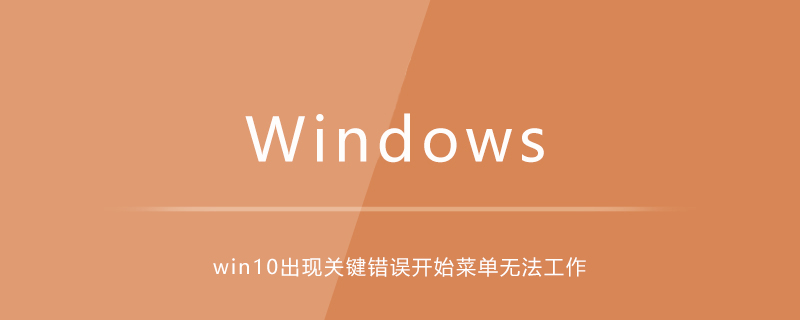
Klicken Sie mit der rechten Maustaste auf die Symbolleiste unten auf dem Computerdesktop und wählen Sie die Option „Einstellungen“.
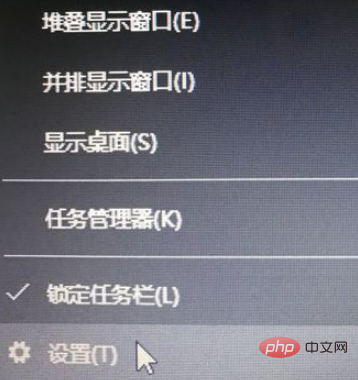
Aktivieren Sie die Optionsschaltfläche „Eingabeaufforderung durch Windows PowerShell ersetzen im Menü, wenn ich mit der rechten Maustaste auf die Schaltfläche „Start“ klicke oder die Windows-Taste + X drücke.
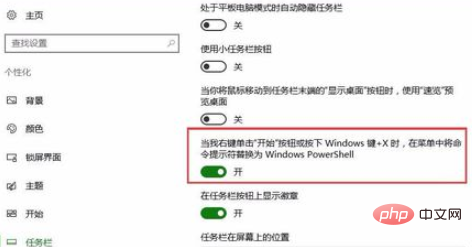
Zu diesem Zeitpunkt wird unser Verhalten beim Öffnen der Eingabeaufforderung durch das Öffnen von Windows PowerShell
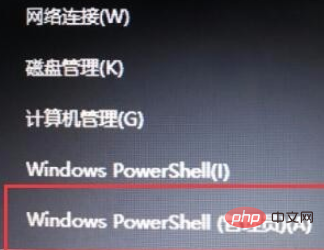
Als Administrator ersetzt Geben Sie Windows PowerShell als Ihre Identität ein, kopieren Sie den folgenden Befehl, fügen Sie ihn ein:
Get-AppXPackage -AllUsers | Foreach {Add-AppxPackage -DisableDevelopmentMode -Register “$($_.InstallLocation)\AppXManifest.xml} und drücken Sie die Eingabetaste. Die Worte „Bereitstellung“ oder „Bereitstellung fehlgeschlagen“ werden angezeigt. Lass es in Ruhe und lass es weitergehen.
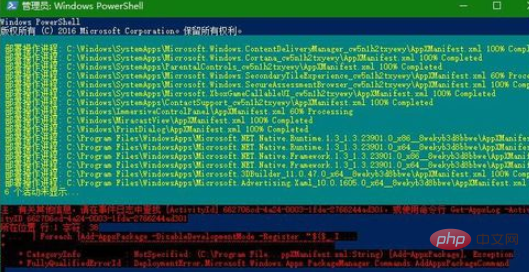
Nach der Ausführung sieht die Windows PowerShell-Schnittstelle so aus.

Melden Sie sich dann ab oder starten Sie das System neu. Das Startmenü sollte einsatzbereit sein. Das lange verlorene Startmenü ist zurück.
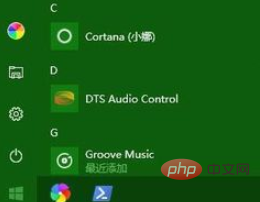
Empfohlene verwandte Artikel und Tutorials: Windows-Tutorial
Das obige ist der detaillierte Inhalt vonIn Win10 ist ein kritischer Fehler aufgetreten. Das Startmenü funktioniert nicht.. Für weitere Informationen folgen Sie bitte anderen verwandten Artikeln auf der PHP chinesischen Website!
 Der Win10-Bluetooth-Schalter fehlt
Der Win10-Bluetooth-Schalter fehlt
 Warum werden alle Symbole in der unteren rechten Ecke von Win10 angezeigt?
Warum werden alle Symbole in der unteren rechten Ecke von Win10 angezeigt?
 Der Unterschied zwischen Win10-Ruhezustand und Ruhezustand
Der Unterschied zwischen Win10-Ruhezustand und Ruhezustand
 Win10 pausiert Updates
Win10 pausiert Updates
 Was tun, wenn der Bluetooth-Schalter in Windows 10 fehlt?
Was tun, wenn der Bluetooth-Schalter in Windows 10 fehlt?
 Win10 stellt eine Verbindung zum freigegebenen Drucker her
Win10 stellt eine Verbindung zum freigegebenen Drucker her
 Bereinigen Sie den Müll in Win10
Bereinigen Sie den Müll in Win10
 So geben Sie den Drucker in Win10 frei
So geben Sie den Drucker in Win10 frei




